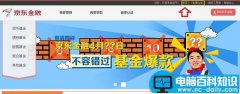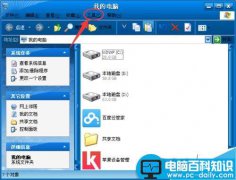效果图:
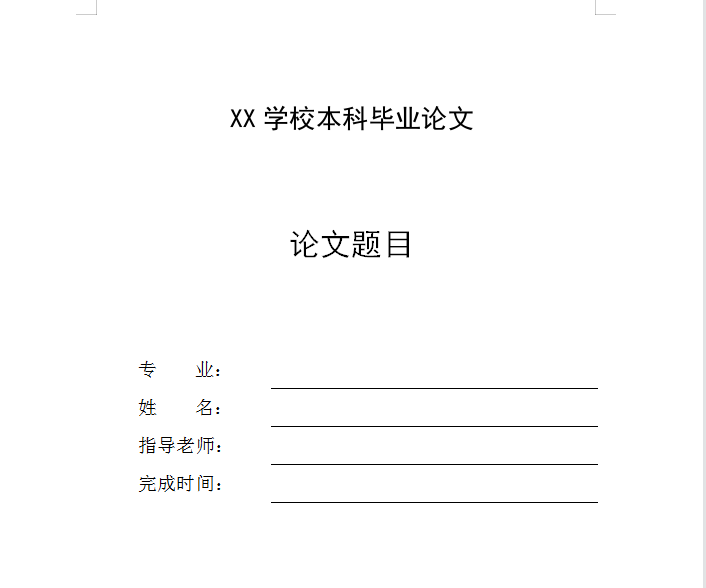
操作步骤
①:点击菜单栏【插入】——【文本框】——【横向】,绘制一个文本框;
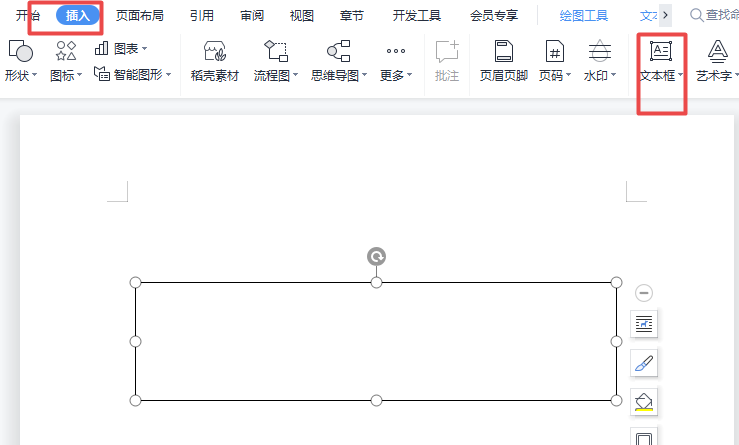
②:在文本框中输入文字,这里输入【XX学校本科毕业论文】,输好后设置文字格式,这里设置的是黑体、二号以及居中
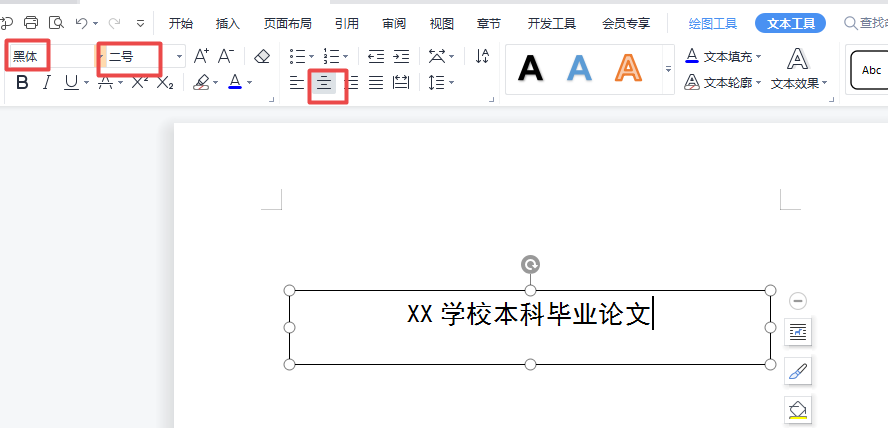
③:点击菜单栏中【文本工具】——【形状轮廓】——【颜色无边框】,这样就把文本框的线条隐藏了。
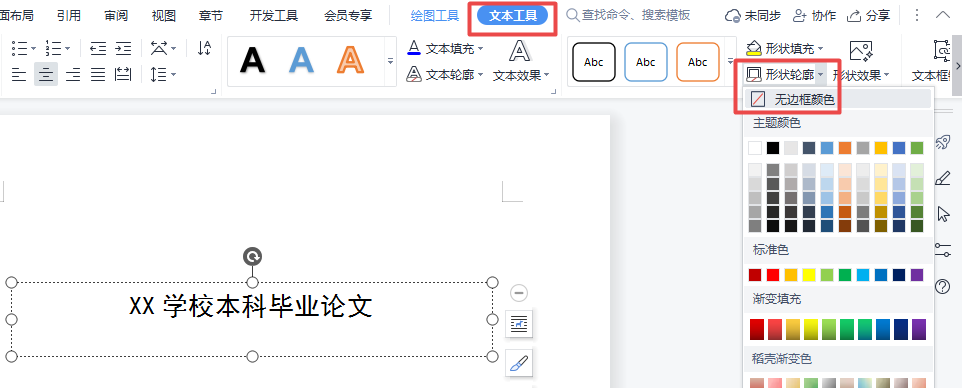
④:再插入一个横向的文本框,输入【论文题目】,然后设置字体的样式,这里设置的是:黑体、一号以及居中。之后再把文本框的线条隐藏。
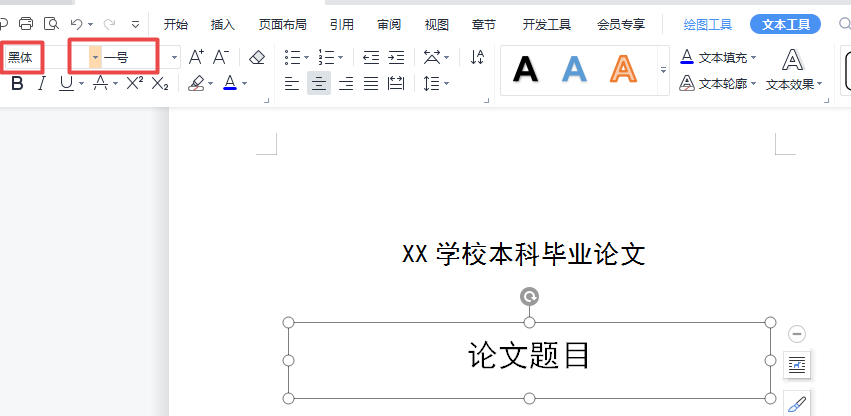
⑤:再插入一个横向的文本框,然后再点击【插入】——【表格】,在这个文本框中插入一个4行2列的表格,并调整表格的高和宽。

⑥:在表格中输入对应的文字。例如:专业、姓名、指导老师以及完成时间。这里设置字体样式:宋体(正文)、三号
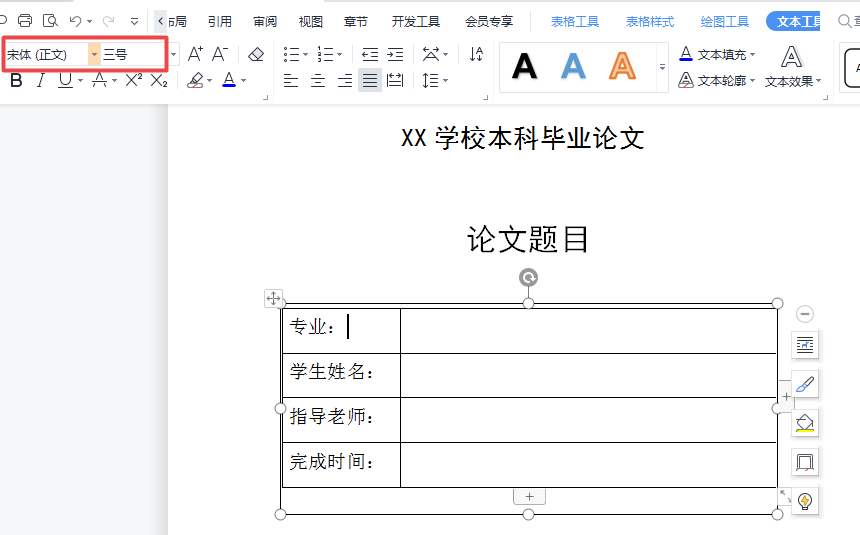
⑦:点击菜单栏【表格工具】——【对齐方式】——【靠 下 右对齐】;
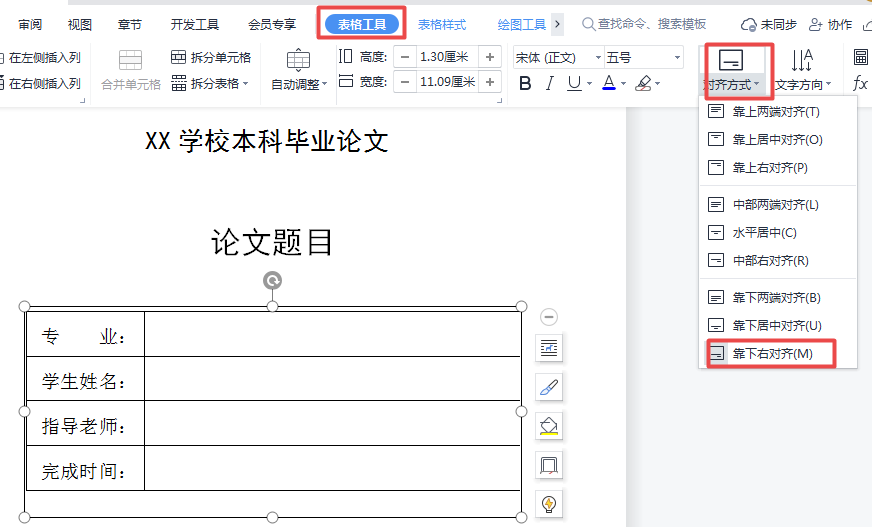
⑧:点击【开始】——【边框】——【无框线】
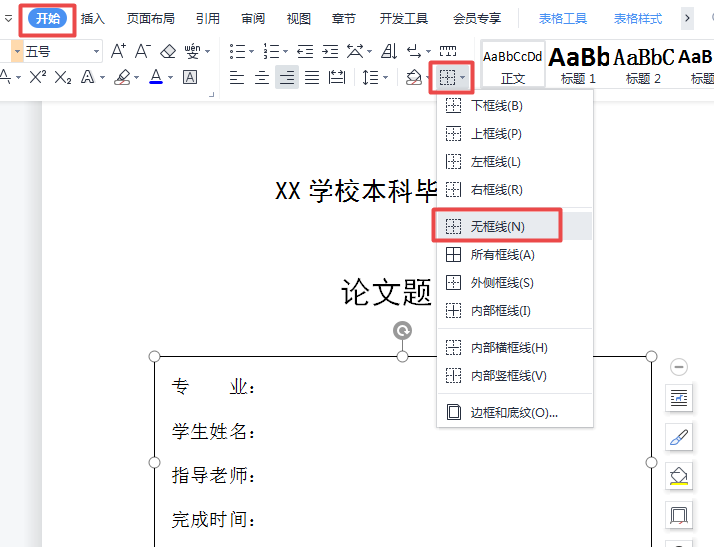
⑨:选中表格中没有文字的列,点击【开始】——【边框】——【下框线】和【内部横框线】
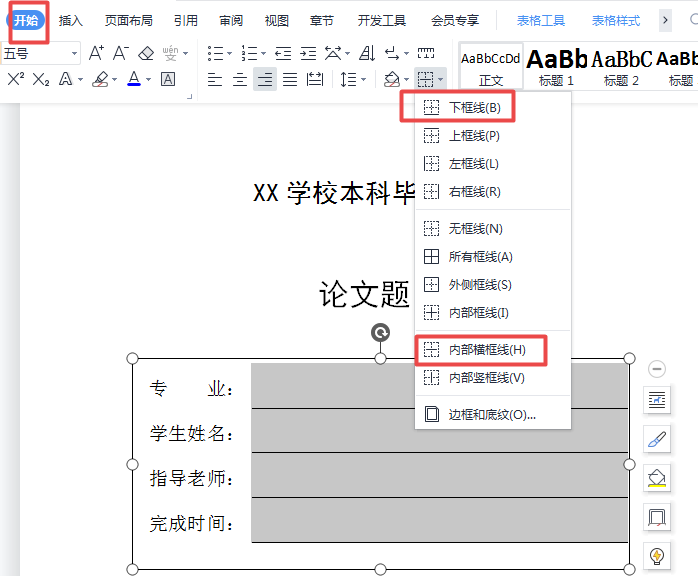
⑩:然后再把文本框的线条去掉。这样论文封面的制作就完成了。